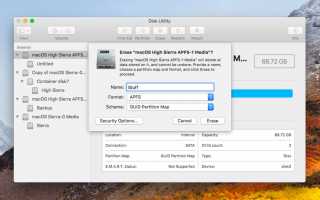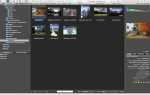APFS (Apple File System) привносит некоторые новые концепции для форматирования и управления дисками вашего Mac. Главным среди них является работа с контейнерами, которые динамически могут совместно использовать свободное пространство с любыми содержащимися в них томами.
Чтобы максимально эффективно использовать новую файловую систему и изучить несколько новых приемов управления системой хранения вашего Mac, узнайте, как форматировать диски с помощью APFS, создавать, изменять размер и удалять контейнеры, а также создавать тома APFS, размер которых не может быть указан. ,
Примечание, прежде чем мы начнем, эта статья специально описывает использование Дисковой утилиты для управления дисками, отформатированными в APFS. Он не предназначен в качестве общего руководства по использованию дисковой утилиты. Если вам нужно работать с дисками, отформатированными в HFS + (Hierarchical File System Plus), ознакомьтесь со статьей: Использование дисковой утилиты OS X. Если вам интересно узнать о APFS и о том, насколько широко она может или должна использоваться, вы также можете прочитать нашу статью: Следует ли использовать APFS на всех типах дисков?
01
из 03
Форматировать диск с помощью APFS
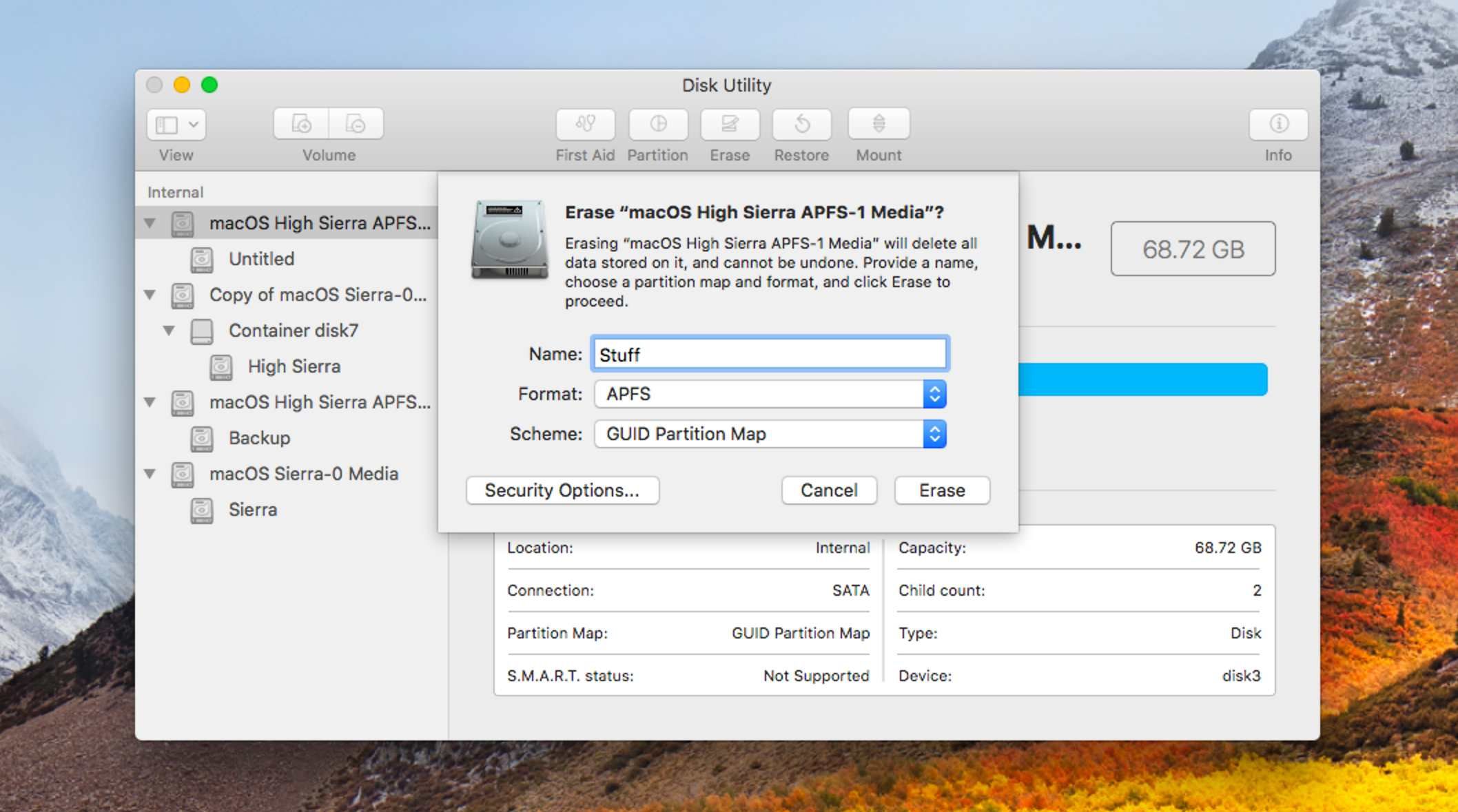
Использование APFS в качестве формата диска имеет несколько ограничений, о которых вы должны знать:
- Диски Time Machine должны быть отформатированы как HFS +. Это может измениться в будущем, но пока не форматируйте и не конвертируйте диск Time Machine в APFS.
- Apple не рекомендует использовать APFS на стандартных ротационных жестких дисках. APFS лучше всего использовать на твердотельных накопителях.
- Если вы шифруете диск с помощью MacOS High Sierra или более поздней версии, диск будет преобразован в зашифрованный формат APFS. Будьте осторожны при этом, так как некоторые приложения и утилиты, такие как Time Machine, не будут работать с форматом APFS.
С этим списком недопустимых действий давайте рассмотрим, как отформатировать диск для использования APFS.
Общие инструкции по форматированию диска в APFS
Форматирование диска приведет к потере всех данных, содержащихся на диске. Убедитесь, что у вас есть текущая резервная копия.
- Запустите Дисковую Утилиту, расположенную в / Применение / Утилиты /
- На панели инструментов Дисковой утилиты щелкните Посмотреть кнопку, затем выберите опцию Показать все устройства.
- На боковой панели выберите диск, который вы хотите отформатировать с помощью APFS. На боковой панели отображаются все диски, контейнеры и тома. Диск — это первая запись в верхней части каждого иерархического дерева.
- На панели инструментов Дисковой утилиты щелкните стирать кнопка.
- Лист будет раскрыт, позволяя вам выбрать тип формата и дополнительные опции для использования.
- Использовать Формат раскрывающееся меню, чтобы выбрать один из доступных форматов APFS.
- Выбрать Карта разделов GUID как форматирование Схема использовать. Вы можете выбрать другие схемы для использования с Windows или более старыми Mac.
- Укажите имя. Имя будет использоваться для одного тома, который всегда создается при форматировании диска. Вы можете добавить дополнительные тома или удалить их позже, используя инструкции «Создание, изменение размера и удаление томов» в этом руководстве.
- Когда вы сделали свой выбор, нажмите стирать кнопка.
- В раскрывающемся списке отобразится индикатор выполнения. После завершения форматирования нажмите Готово кнопка.
- Обратите внимание на боковой панели, что контейнер APFS и том были созданы.
Используйте инструкции «Создание контейнеров для отформатированного диска APFS» для добавления или удаления контейнеров.
Преобразование диска HFS + в APFS без потери данных
Вы можете преобразовать существующий том в формат APFS без потери уже существующей информации. Мы рекомендуем вам сделать резервную копию данных перед преобразованием. Возможно, что при конвертации в APFS что-то пойдет не так, вы можете потерять данные.
- На боковой панели Дисковой утилиты выберите том HFS +, который вы хотите преобразовать. Помните, что том является последним элементом в иерархическом дереве накопителей.
- Из редактировать выбор меню Конвертировать в APFS.
- На листе отобразится предупреждение о том, что вы собираетесь изменить формат томов и что изменение APFS не может быть отменено без потери данных. Если все в порядке, нажмите Перерабатывать кнопка.